

Dopo avere avviato oppure interrotto e riavviato il Modulo nastro, le librerie vengono rilevate e configurate automaticamente in CA ARCserve Backup, con un insieme di opzioni predefinite. Questa sezione descrive come configurare una libreria quando CA ARCserve Backup non rileva e configura automaticamente la libreria o quando si desidera riconfigurarla.
Importante: quando si riconfigura una libreria attraverso Configurazione periferiche, vengono rimossi tutti i valori di opzione precedenti.
Per configurare una libreria mediante Configurazione periferiche:
Viene visualizzata la finestra iniziale di Configurazione periferiche.
Verrà visualizzata la finestra di dialogo Assegna periferiche.
Nota: durante la scansione delle periferiche SCSI da parte di Configurazione periferiche è possibile che si verifichi un ritardo.
Se il Modulo nastro è in esecuzione, viene richiesto di interromperlo. Per configurare una periferica libreria, infatti, è necessario che il modulo sia interrotto.
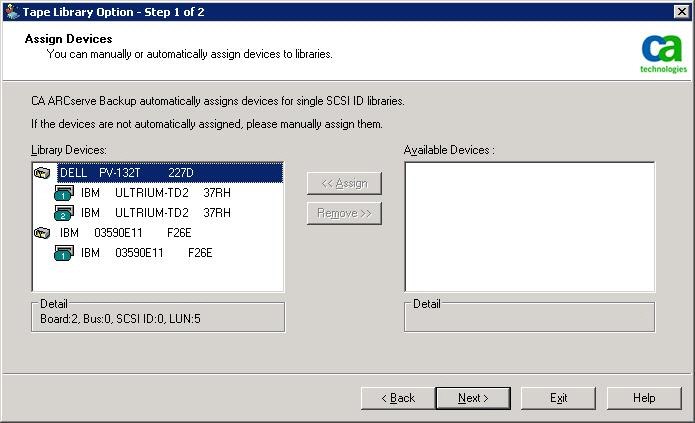
Nota: l'assegnazione di una unità a una libreria consente al Modulo nastro di rilevare la presenza dell'unità nella libreria. Se tale operazione viene eseguita manualmente, è necessario assegnare le unità all'interno delle librerie a unità multiple nell'ordine in cui sono individuate. Normalmente, i produttori configurano le librerie in modo che la prima unità sia contrassegnata dal numero ID SCSI più basso e l'ultima dal numero più alto. Tuttavia, questa regola non è sempre valida. Per ulteriori informazioni sul tipo di configurazione delle unità della propria libreria, consultare la documentazione fornita con la libreria.
Verrà visualizzata la finestra di dialogo Opzioni libreria.
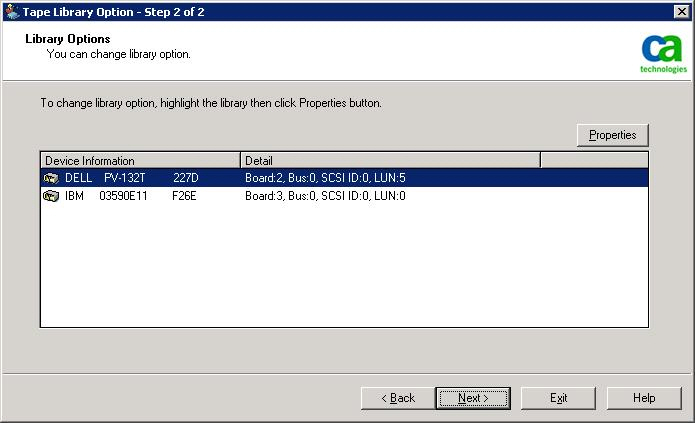
Verrà visualizzata la finestra di dialogo Proprietà.
Questa opzione consente una più rapida inizializzazione di CA ARCserve Backup designando come "Non in inventario" i supporti con un codice a barre non registrato nel database CA ARCserve Backup. Inoltre, evita che in CA ARCserve Backup venga eseguito l'inventario degli slot "Non in inventario" all'avvio del Modulo nastro. I supporti contrassegnati come non in inventario possono rimanere nello slot corrispondente per tutto il tempo necessario. Per utilizzare i supporti contrassegnati come "Non in inventario", è necessario eseguire l'inventario dei supporti utilizzando l'opzione Inventario manuale nella finestra Gestione periferiche.
Si tratta di un'opzione progettata per librerie non abilitate alla lettura di codici a barre. Con questa opzione abilitata, CA ARCserve Backup trattiene le informazioni sugli slot della libreria nel database di CA ARCserve Backup. Di conseguenza, CA ARCserve Backup non ripete il processo di inventario quando il modulo nastro viene riavviato. CA ARCserve Backup ignora questa opzione per le librerie che contengono un lettore di codice a barre.
Nota: se la libreria non supporta i codici a barre e questa opzione è disattivata, all'avvio di CA ARCserve Backup viene eseguito l'inventario dell'intera libreria.
Questa opzione consente una più rapida inizializzazione di CA ARCserve Backup evitando l'esecuzione dell'inventario degli slot all'avvio del Modulo nastro. Quando si utilizza questa opzione, si presuppone che i supporti nello slot non siano stati aggiunti, rimossi, spostati o invertiti dall'ultima chiusura. Se sono stati aggiunti, rimossi, spostati o invertiti supporti, è necessario eseguire manualmente l'inventario dell'intera libreria o degli slot modificati.
Nota: dopo la configurazione della libreria, in CA ARCserve Backup è necessario eseguirne l'inventario. L'opzione di inizializzazione rapida ha effetto dopo il completamento del primo inventario completo della libreria.
Nota: è possibile ignorare questa opzione per i singoli processi attivando l'opzione globale per i processi Non estrarre il supporto. Inoltre, se non si attiva la rimozione del supporto dopo il completamento di un processo di backup e in seguito si desidera rimuovere il supporto dopo un determinato processo, è possibile attivare l'opzione globale per i processi Rimuovi supporti. Per ulteriori informazioni sulle opzioni globali consultare la Guida per l'amministratore.
Verrà visualizzata la finestra di dialogo Riepilogo.
Verrà visualizzata la finestra di dialogo La configurazione delle periferiche è stata completata.
La libreria è configurata.
|
Copyright © 2013 CA.
Tutti i diritti riservati.
|
|